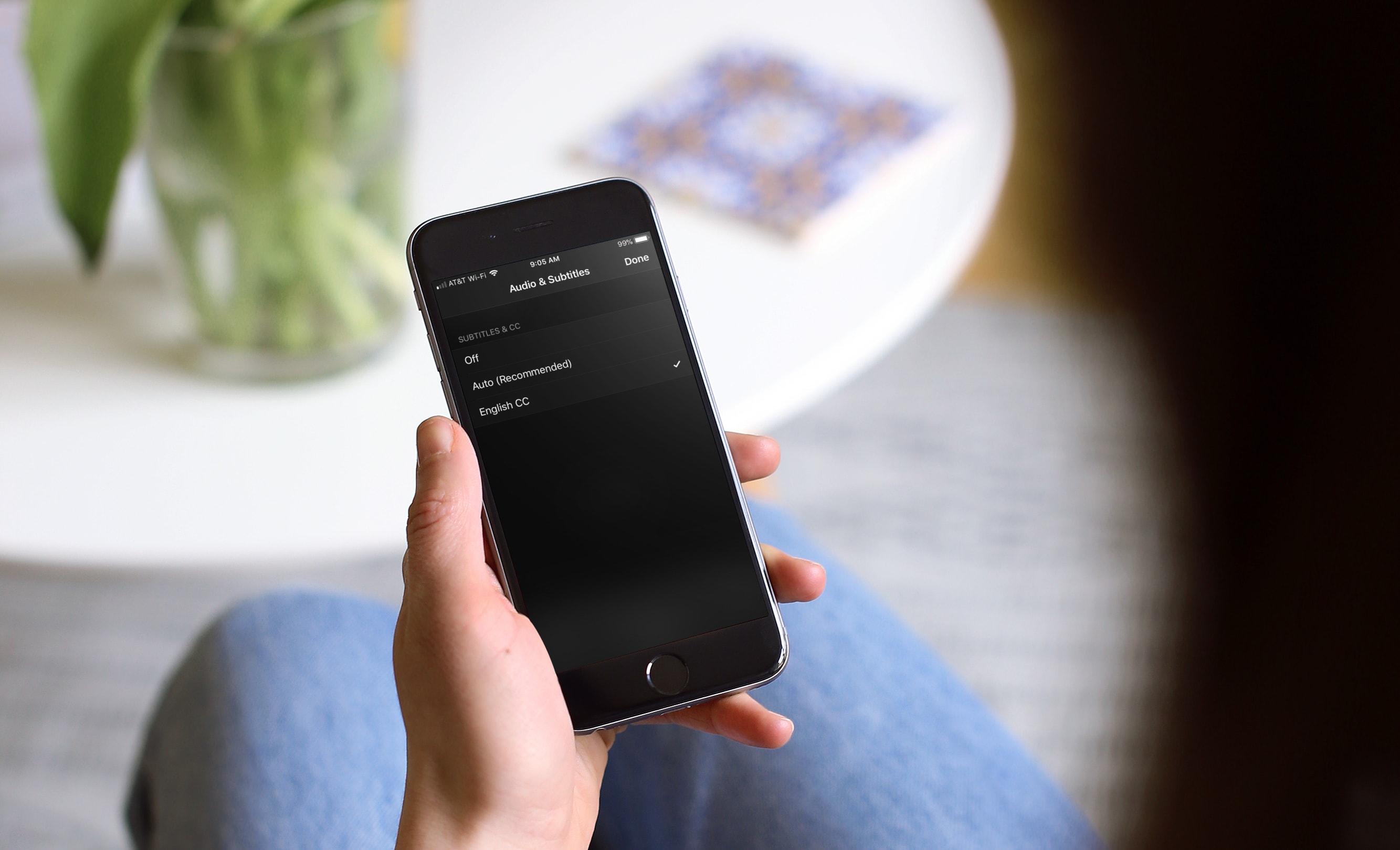
Ya sea que necesites usar subtítulos o que te resulte más fácil seguirlos más de cerca, puedes habilitarlos fácilmente en la aplicación Apple TV y para las películas y programas de televisión del iTunes Store.
No hay controles personalizados, ajustes complicados o características ocultas para simplemente activar los subtítulos. Así que si estás listo para usarlos en tu próxima película o programa, aquí te mostramos cómo activar los subtítulos para los programas del Apple TV y del iTunes Store en iOS, Mac y Apple TV.
Asegúrate de que el programa sea compatible
Antes de intentar habilitar los subtítulos en tu dispositivo, asegúrate de que la película o el programa que vas a ver es compatible con el idioma y la opción de accesibilidad (CC, SDH o AD) que necesitas.
Cuando veas la página de información del programa, verás los símbolos en la parte superior para las funciones de accesibilidad. Pero si te desplazas más abajo, verás los idiomas disponibles y la opción de accesibilidad hacia la parte inferior también.
Habilitar los subtítulos en el iPhone y el iPad
Abre la aplicación del Apple TV en tu iPhone o iPad y comienza el programa. Luego sigue estos simples pasos para habilitar los subtítulos.
1) Cuando comience el programa, asegúrate de que la barra de herramientas se muestre en la parte inferior. Si no lo está, toca la pantalla.
2) Toca el icono de la esquina inferior derecha que parece un icono de comentario o mensaje.
3) En Subtítulos, seleccione el idioma de los subtítulos.
4) Toque Hecho y volverá a su programa con los subtítulos ahora mostrados.
Habilitar los subtítulos en Mac
Abre la película o el programa de televisión que quieres ver en tu Mac; actualmente están en el iTunes Store. Para activar los subtítulos, haz lo siguiente.
1) Cuando comience el espectáculo, asegúrese de que la barra de herramientas se muestre en la parte inferior. Si no lo está, haz clic en la pantalla.
2) Haz clic en el icono de la esquina inferior derecha que parece un icono de comentario o mensaje.
3) En Subtítulos, selecciona el idioma de los subtítulos.
Habilitar los subtítulos en el Apple TV
Abre la aplicación del Apple TV en tu Apple TV y comienza el programa. Luego, sigue estos pasos para habilitar los subtítulos.
1) Cuando comience el programa, pasa el dedo por el panel táctil del control remoto Siri.
2) Muévete a la sección de Subtítulos.
3) Selecciona tu idioma para los subtítulos.
Conclusión
No podría ser más fácil activar los subtítulos de las películas y programas en el iPhone, iPad, Mac y Apple TV. Y si te interesa personalizar la forma en que aparecen esos subtítulos, mira nuestro artículo sobre ese tema también.
¿Tienes algún consejo o truco que te gustaría compartir para ver películas y programas en tus dispositivos de Apple? Si es así, ¡no dudes en comentarlo!
Sigue leyendo:
- Cómo cambiar los subtítulos y el sonido de Netflix en Android
- Cómo habilitar subtítulos en vivo Pixel 4 y Pixel 4 XL
- Cómo habilitar subtítulos en vivo en Android 10
- Cómo usar Legend en Android Nougat 7.1.2 / Oreo 8.0
- Cómo activar los subtítulos en vivo en Pixel 6 Pro y Pixel 6
- Aquí está todo lo que está incluido en tu suscripción al Apple TV+.
- Cómo administrar la configuración de subtítulos de YouTube en Android
- Cómo eliminar una película en particular de una lista de descargas de Netflix
- Cómo ocultar y desocultar las compras de iTunes
- Cómo cambiar el idioma en Netflix Android


